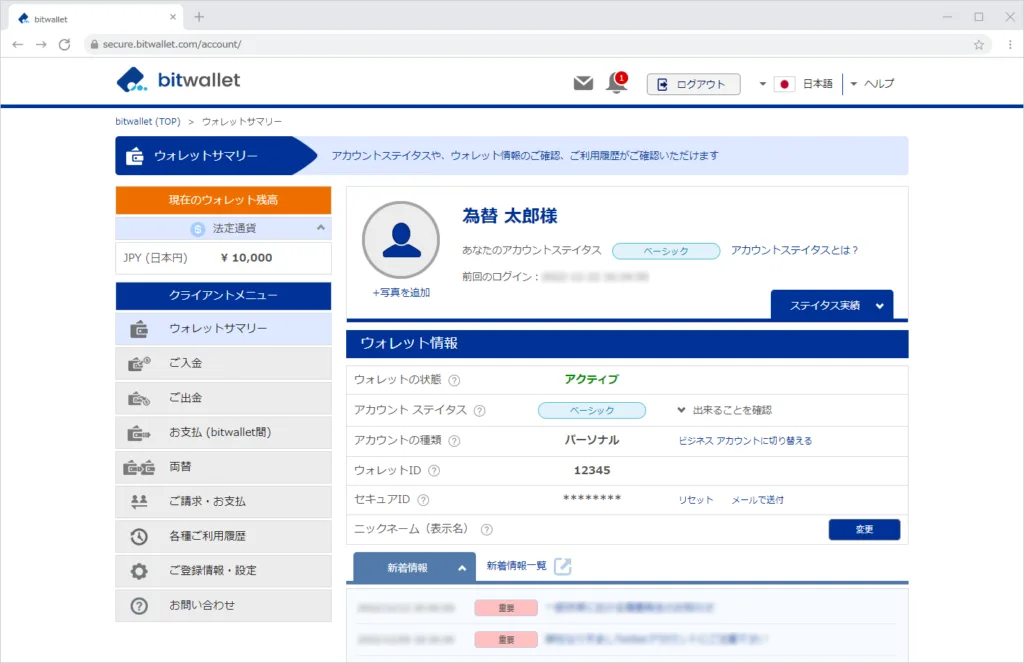bitwallet'de oturum açın
bitwallet kullandığınızda, hesabınızı açtığınızda kaydettiğiniz e-posta adresi ve şifreyi kullanarak giriş yapacaksınız.
Ayrıca kötü amaçlı programların yetkisiz giriş yapmasını önlemek için Google reCAPCHA tarafından sağlanan görsel kimlik doğrulaması da kullanılır.
Bu bölüm bitwallet'de oturum açma prosedürünü açıklamaktadır.
1. bitwallet sayfasının sağ üst köşesindeki “Oturum Aç”a tıklayın.
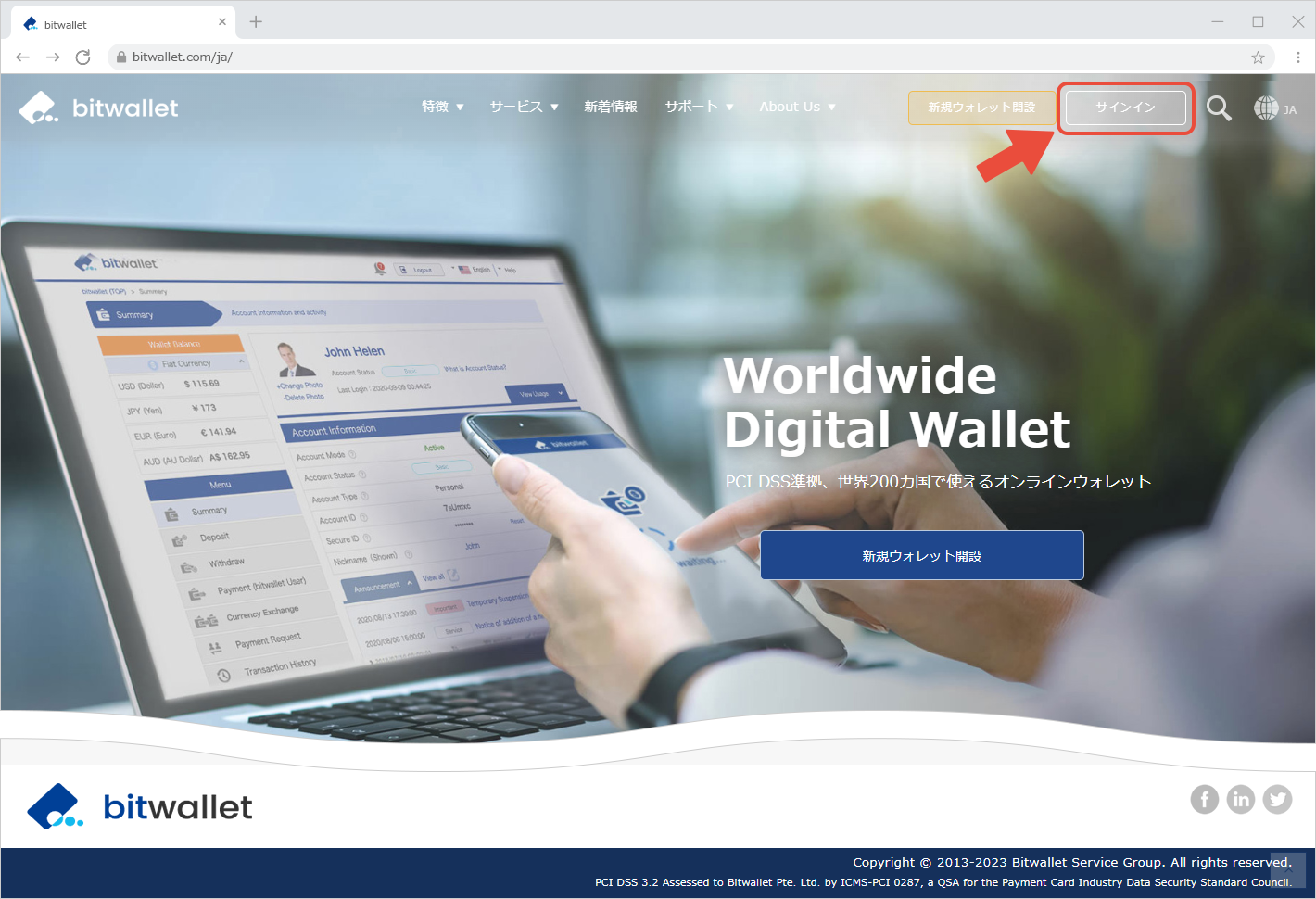

2. "Oturum aç" ekranında, hesabınızı açarken kaydettiğiniz e-posta adresini (①) ve şifreyi (②) girin. Ayrıca “Ben robot değilim” (③) seçeneğini işaretleyin ve “Giriş Yap” (④) seçeneğine tıklayın.
"Oturumumu açık tut" seçeneğini işaretlerseniz, bir sonraki oturum açışınızda e-posta adresinizi ve şifrenizi girmeyi atlayabilirsiniz.
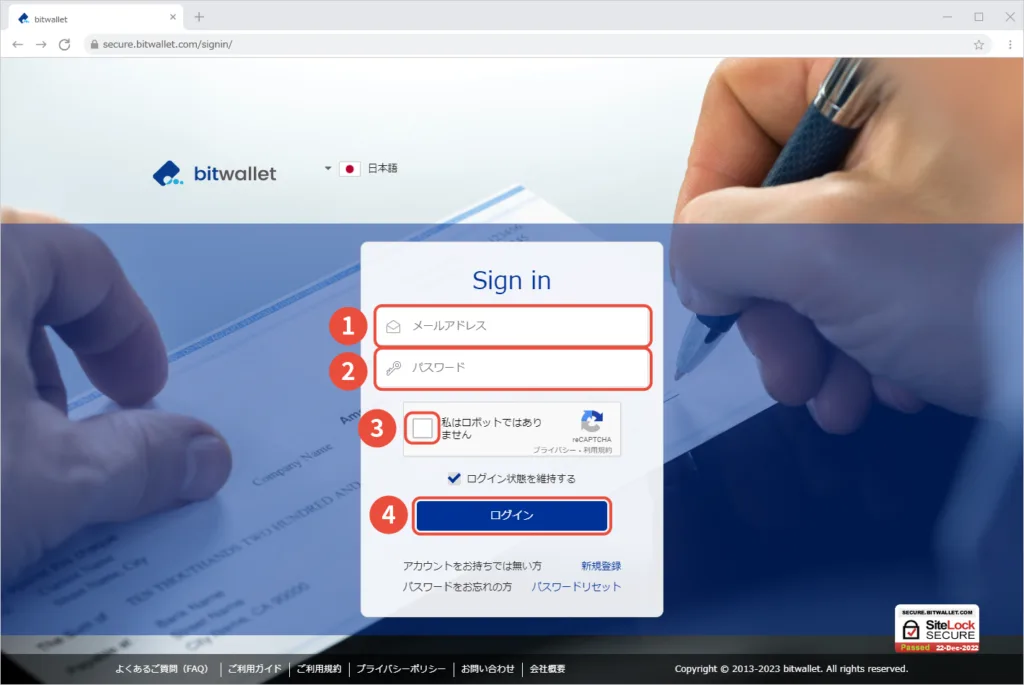
bitwallet, Google reCAPTCHA resim kimlik doğrulamasını kullanır.
Bu nedenle “Ben robot değilim” seçeneğini işaretlemeden giriş yapmaya çalıştığınızda “Lütfen reCAPTCHA’yı kontrol edin” mesajı çıkacak ve giriş yapamayacaksınız.
reCAPTCHA resim doğrulaması işe yaramazsa lütfen farklı bir tarayıcıya geçin ve tekrar giriş yapmayı deneyin. Tarayıcınıza bağlı olarak görüntü kimlik doğrulaması sorunsuz bir şekilde gerçekleştirilebilir.
Görüntü doğrulamada tekrarlanan başarısızlıkların yargılama koşullarını daha ağır hale getirme eğiliminde olduğunu lütfen unutmayın.

3. Eğer 2 Faktörlü Kimlik Doğrulamayı ayarladıysanız giriş ekranından sonra “2 Faktörlü Kimlik Doğrulama” ekranı karşınıza çıkacaktır. “2 Faktörlü Kimlik Doğrulama” ekranında “Kimlik Doğrulama Kodu”nu (①) girin ve “Gönder”e (②) tıklayın.
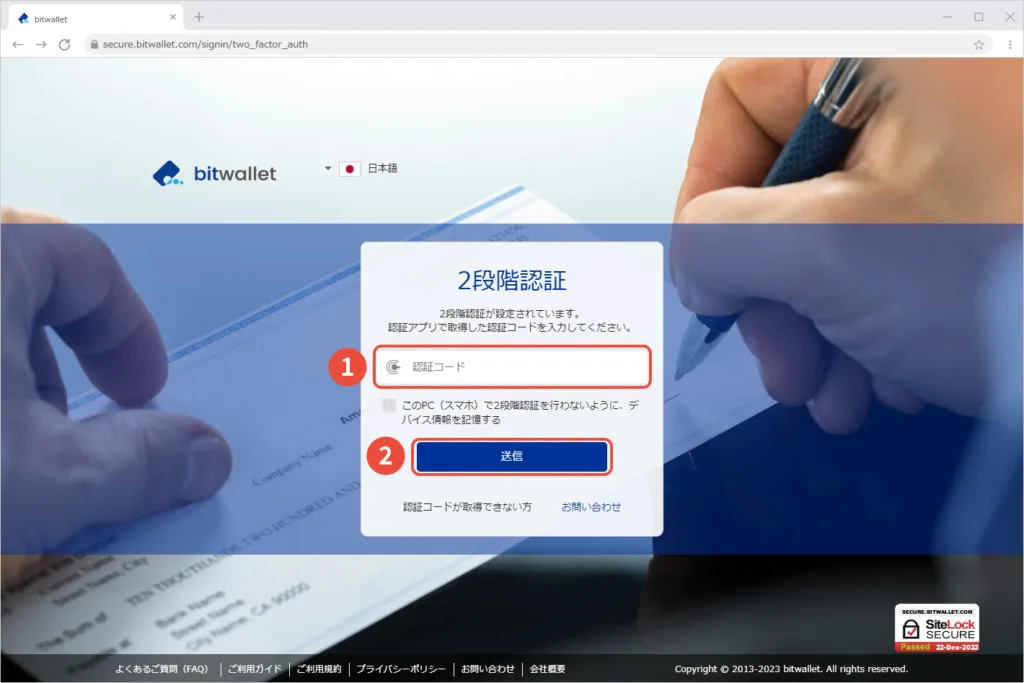
“Beni hatırla. Sonraki 60 gün boyunca sorma.” mesajını alırsanız, aynı PC'den (akıllı telefon) bir dahaki sefere oturum açtığınızda 2 Faktörlü Kimlik Doğrulamayı girmeyi atlayabilirsiniz. Cihaz bilgileri 60 gün boyunca saklanır.

4. bitwallet'de oturum açtığınızda “Özet” görünecektir.